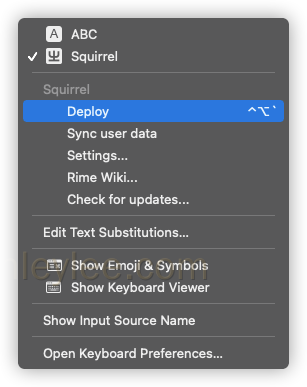Rime 输入法使用
久闻 Rime 输入法的大名, 在几次浅尝辄止后, 终于被其高可定制性与简洁所吸引, 进而彻底转入 Rime 的怀抱. 由于 Rime 的安装与使用有一定的难度, 因此本文记录下相关的基础操作, 用于后来查阅.

如果你是一个 Rime 新用户, 那么请完全根据本文的顺序进行阅读及配置, 最终将得到一个你满意的输入法. 如果你对 Rime 已经有基本的使用, 那么也可以迅速按照本文目录快速找到你需要的相关配置方法.
Rime 在不同的平台上有着不同的实现, 在 Mac OS 上是
鼠须管, 在 Windows 上是小狼毫, 在Linux上是Rime. 虽然名称不同, 但是可实现的功能是相同的. 本文仅涉及 Mac OS 上的鼠须管, 其他平台的相关设定方法基本相同.
Rime 与其他输入法的优劣对比
首先对 Rime 与其他输入法进行一个我的主观比较(可能不够严谨, 仅供参考)
| Rime | 其他(搜狗/QQ/百度等) | |
|---|---|---|
| 可配置程度 | ⭐️⭐️⭐️ | ⭐️ |
| 开源 | ⭐️⭐️⭐️ | - |
| 速度 | ⭐️⭐️⭐️ | ⭐️⭐️ |
| UI | ⭐️⭐️⭐️ | ⭐️⭐️ |
| 最新流行词库 | ⭐️ | ⭐️⭐️⭐️ |
安装 Rime
brew install --cask squirrel然后, 在 System Preferences -> Keyboard -> Input Source 中按照如下操作即可添加 Rime 输入法:
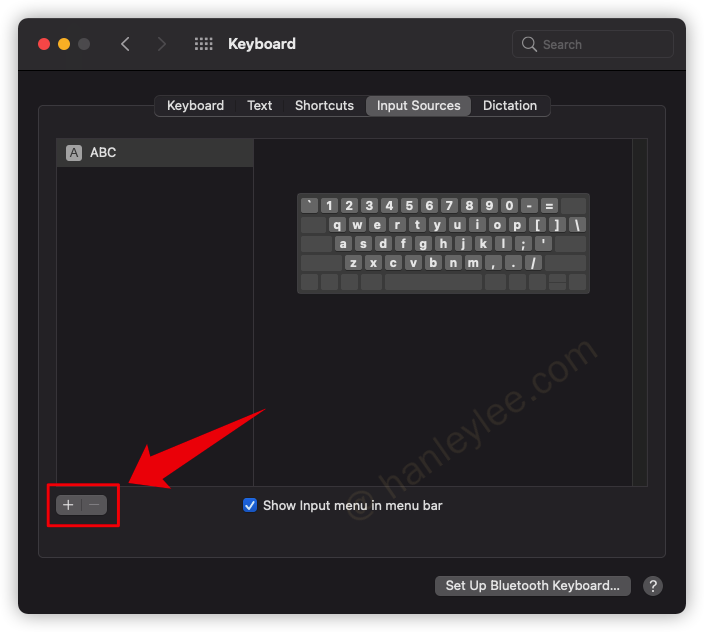
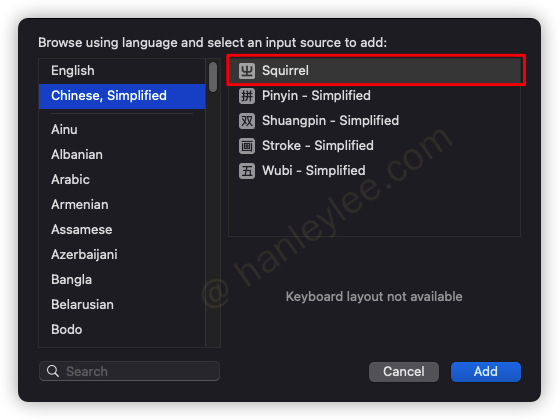
配置文件及路径说明
Rime 输入法没有配置页面, 所有的配置均通过 yaml 格式的配置文件进行配置(与 vim 通过 ~/.vimrc 进行配置有异曲同工之妙)
Rime 的配置文件路径分为:
- 程序配置路径:
/Library/Input Methods/Squirrel.app/Contents/SharedSupport - 用户配置路径:
~/Library/Rime
通常情况下我们只需要关注 ~/Library/Rime 文件夹即可, 此文件夹下的所有 .yaml 格式文件均为 Rime 的配置文件. 重要的配置文件如下:
squirrel.custom.yaml: Rime 程序配置文件, 主要用于控制 Rime 的外观配置.default.custom.yaml: 配置可用的输入类型(如小鹤双拼, 明月拼音等), 以及相关快捷键double_pinyin_flypy.custom.yaml: 小鹤双拼配置文件, 主要配置一些词典文件luna_pinyin.custom.yaml: 明月拼音配置文件.luna_pinyin.extended.dict.yaml: 主字典, 用于定义一些 key value 键值对以及其他导入的词典.
Rime 的 yaml 配置文件的缩进必须严格控制, 如果缩进不能对齐的话则不会生效
具体的设置方式可参考我 repo 中的对应文件. 如果你的 ~/Library/Rime 文件夹中没有以上文件, 那么也可以从此 repo 中复制.
东风破 安装
Rime 默认只提供全拼输入方式, 如果我们要使用双拼, 五笔等输入方式, 那么最简单的方式就是使用官方插件管理器 plum(也叫东风破)
curl -fsSL https://git.io/rime-install | bash安装后我们需要进入 ~/Library/Rime/plum 路径中执行相关命令, 如:
bash rime-install double-pinyin: 安装双拼输入法bash ~/Library/Rime/plum/rime-install emoji: 安装 emojibash ~/Library/Rime/plum/rime-install emoji:customize:schema=double_pinyin_flypy: 安装 emoji 到双拼输入法
相关快捷键使用
control + ~: 切换输入方式control + a: 在输入状态下将光标移动到开始control + e: 在输入状态下将光标移动到结尾control + b: 在输入状态下将光标向左移动一个单词control + f: 在输入状态下将光标向右移动一个单词control + h: 在输入状态下向左删除一个字符=/.: 向下翻页-/,: 向上翻页shift + backspace: 在输入状态下删除一个单词
选择要使用的输入方式
在 ~/Library/Rime/default.custom.yaml 中:
patch:
schema_list:
- schema: luna_pinyin
- schema: double_pinyin_flypy
# - schema: luna_pinyin_simp
# - schema: luna_pinyin_fluency
# - schema: terra_pinyin
# - schema: double_pinyin_mspy
# - schema: emoji
# - scheopomofo这表示我们只使用 明月拼音 与 小鹤双拼 两种输入方案.
每次改动配置或添加新词库后都需要部署才能生效
添加词库
在 ~/Library/Rime/luna_pinyin.custom.yaml 文件中, "translator/dictionary": luna_pinyin.extended 表示使用词典文件 luna_pinyin.extended.yaml. 在 luna_pinyin.extended.yaml 中:
import_tables:
- luna_pinyin
- luna_pinyin.cn_en
- luna_pinyin.computer
- luna_pinyin.emoji
- luna_pinyin.hanyu
- luna_pinyin.movie
- luna_pinyin.music
- luna_pinyin.name
- luna_pinyin.sgmain
- luna_pinyin.poetry
# 追加
- luna_pinyin.sougou
- hl_phrases
- hl_secretphrases我们可以看到使用了很多外部其他词典, 这些词典都是以 .yaml 结尾的文件移除扩展名后的名称. 具体文件可在我的 repo 上看到.
词典内的键值对之间必须使用 Tab 隔离开来, 不能使用空格!
混合 emoji 提示
我们可以将 emoji 与汉字进行混合提示, 只需要通过 东风破 安装 emoji 支持即可
bash ~/Library/Rime/plum/rime-install emoji: 安装 emojibash ~/Library/Rime/plum/rime-install emoji:customize:schema=double_pinyin_flypy: 安装 emoji 到双拼输入法
然后即可看到对 emoji 的支持了
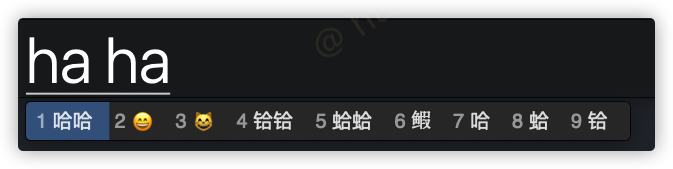
如果想要移除每个 emoji 的提示信息, 只需要在 ~/Library/Rime/emoji_suggestion.yaml 中将 tips 进行注释即可
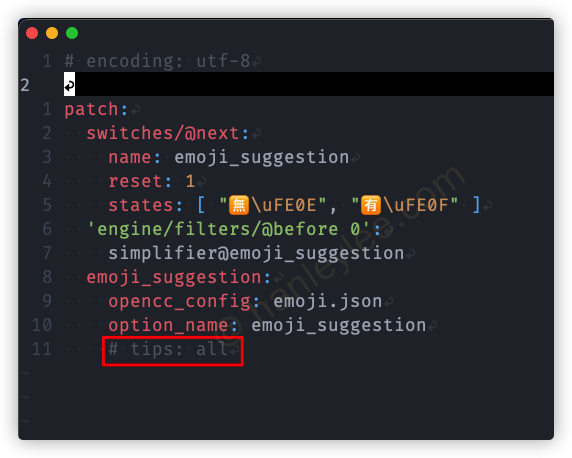
自定义词库
我们可以通过建立自定义词典文件(如 ~/Library/Rime/hl_phrases.dict.yaml), 并在其中按照 文字 编码 频次(可省略) 的顺序定义单词. 示例如下:
---
name: hl_phrases
version: "2021.02.17"
sort: by_weight
use_preset_vocabulary: true
...
# 有码表的词库, 格式
# (注意是用制表符分割):
# 文字 编码 频次(可省略)
🆘 s o s 10000最后需要在 ~/Library/Rime/luna_pinyin.extended.dict.yaml 中增加此词典:
import_tables:
...
# 追加
- hl_phrases
...然后进行部署, 我们就可以看到我们定义的 sos 了

导入搜狗输入法词库
- 导出搜狗输入法词库为
***.bin文件 - 下载 深蓝词库转换(目前只有 Windows 版本有图形界面, Mac 可以使用虚拟机)
- 在转换界面的目标格式选择
Rime, 源格式选择搜狗 bin, 导出文件为sogou.txt - 创建
~/Library/Rime/luna_pinyin.sougou.dict.yaml文件, 内容如下:yaml--- name: luna_pinyin.sougou version: "1.0" sort: by_weight use_preset_vocabulary: true ... - 将
sougou.txt内容导入到~/Library/Rime/luna_pinyin.sougou.dict.yamlbashcat sougou.txt >> luna_pinyin.sougou.dict.yaml - 在
~/Library/Rime/luna_pinyin.extended.dict.yaml中添加我们的搜狗词库yamlimport_tables: ... # 追加 - luna_pinyin.sougou ...
部署之后, 然后测试发现我们的 Rime 输入法已经可以使用我们在搜狗中积累的词库了

在多台设备间同步信息
在 ~/Library/Rime/installation.yaml 声明:
installation_id: hanley
sync_dir: "/Users/hanley/Library/Mobile Documents/com~apple~CloudDocs/Rime/"sync_dir 表示会将 ~/Library/Rime 文件夹内的相关内容同步到目标文件夹内. installation_id 表示会根据给定的用户名作为目标文件夹的子文件夹进行同步.
如上, 我们可以在 iCloud 中创建 Rime 文件夹用于同步, 在其他设备中同样进行相同设置, 然后手动触发同步功能即可进行同步
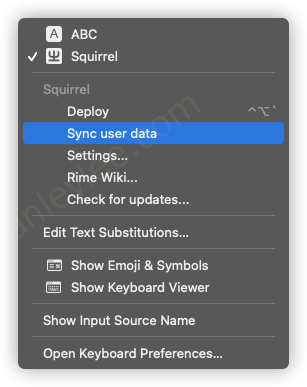
为了区分和管理方便, 多台电脑里的里鼠须管 installation_id 最好不要重复. 由菜单栏执行 同步用户数据 时, 鼠须管 会搜索 /Users/hanley/Library/Mobile Documents/com~apple~CloudDocs/Rime/ 下所包含的所有子目录, 合并其中的.userdb.txt 文件并同步到本地配置文件夹的 main.userdb (双向合并), 同时, 鼠须管 会备份配置文件夹中的.dict.yaml 文件到 /Users/hanley/Library/Mobile Documents/com~apple~CloudDocs/Rime/(单向备份).
这么设计的目的可以合并来自多个设备的用户词库, 可以理解为 MacBook Air 上的用户词库 [abc] 和 MacBook Pro 上的用户词库 [bcd], 在同步后都变成了 [abcd].
总结
第一阶段的定制基本上到这里就告一段落了, 实际上可以定制的点还非常的多. 推荐阅读 RIME 官方的 定制指南 来进一步的定制.
RIME 需要慢慢的改进配置才能达到令人满意的程度, 就像 Vim 一样, 习惯了之后就会离不开它. 对于我来说, 我是非常喜欢这种高度定制化的输入法的. 至于值不值得去长期折腾, 各位可以尝试之后自行判断.
参考
本博客文章采用 CC 4.0 协议,转载需注明出处和作者。